DTMおすすめツール トップ > Scaler > コード進行ビルダーについて:その3
コード進行ビルダーについて:その3
コード進行の編集
一度作ったコード進行は自由に変更可能です。
【コードの入れ替え】
例えば先ほどのコード進行の2つ目の「G maj」と3つ目の「F maj」を入れ替えたいとします。その場合、「F maj」をドラッグして「G maj」のところへ持って行きます。そうすると黄色の帯が付きます。
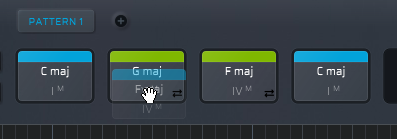
左クリックを離すと入れ替わります。
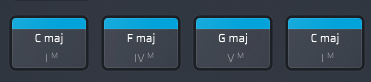
【コードの上書き】
他のコードを使いたい場合はそのコードを使いたいところにドラッグして持って行きます。例えば、最後の「C maj」を「A min」に変えたい場合、「A min」のコードを「C maj」のところまでドラッグします。そうすると赤い帯が付きます。
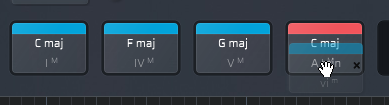
左クリックを離すと入れ替わります。

【コードの移動】
コードの移動も可能です。移動したいコードをそのままドラッグして空いているところに持って行くだけです。

そうすると移動します。

ただしこの場合元の位置にあったコードがなくなってしまいますので「Rest」という状態になります。これは休符を意味します。
【コードのコピー&ペースト】
例えば空いている部分に同じコードを割り当てたいとします。先頭の「C maj」を空いているところにも使いたい場合、「Alt (MacではOption)」キーを押しながらドラッグすると、コピー&ペーストが可能になります。

複数のコードをまとめてコピー&ペーストしたい場合は、コードを囲うように全体をドラッグします。そうすると白く色づき、左クリックを離すと選択状態になります。
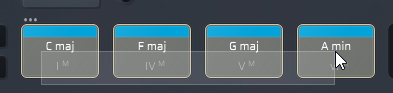
同様に、「Alt (MacではOption)」キーを押しながらドラッグすると、一度に複数のコードのコピー&ペーストが可能になります

【コードの削除】
すでに入力しているコードを削除したい場合は、削除したいコード上で右クリックをします。そして出てきた項目の「Remove」をクリックすると削除できます。
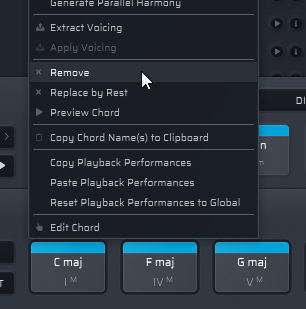
次の『コード進行ビルダーについて:その4』へ